Cara Menyimpan File ke Google Drive di Laptop & Hp Android (Upload)
Langsung aja yah nih Cara Menyimpan File ke Google Drive, Mari Simak! Kalau kamu masuk ke sini tentu masih bingung bagaimana cara upload file foto, video dll ke aplikasi Google Drive lewat hp atau laptop, PC. Namun saya yakin kamu sudah mengetahui kegunaan Google Drive untuk menyimpan file atau dokumen penting secara online, ya kan?
Dengan Google Drive ini kita dapat menyimpan file atau dokumen jenis apa saja, seperti gambar, foto, video secara aman juga gratis, adapun juga layanan penyimpanan cloud storage gratis lainnya buat nambahin pengetahuan kita, yakni:
Karena itu mari kita manfaatin fitur / aplikasi Google Drive Android sebaik mungkin, salah satunya yah dengan menitipkan file penting ke Google Drive untuk disimpanya secara online. Nah, berikut contoh langkah-langkah menyimpan file gambar di Google Drive Android:
Nah, file yang kamu simpan di Google Drive juga bisa di akses oleh orang lain, syaratnya kamu sudah melakukan pengaturan share link Google Drive ke pengguna lain yang cara nya akan saya tulis di lain kesempatan. hehe..
Oke, seperti itulah cara menyimpan file ke Google Drive dengan aplikasi lewat hp atau dari browser di web resmi pake hp ataupun laptop. Cukup mudah kan..!
Dengan Google Drive ini kita dapat menyimpan file atau dokumen jenis apa saja, seperti gambar, foto, video secara aman juga gratis, adapun juga layanan penyimpanan cloud storage gratis lainnya buat nambahin pengetahuan kita, yakni:
- Dropbox
- OneDrive
- SpiderOak
- Mega
- dll
Beberapa Cara Upload File Ke Google Drive!
Penting, akses Google Drive dapat kita lakukan melalui perangkat komputer lewat website resmi ataupun smartphone menggunakan browser atau juga aplikasi Google Drive Android. Dan karena Google Drive itu produknya Google maka buat mengaksesnya cukup login pake email Gmail dan password akun Google kamu. Silahkan ikuti langkah berikut:
Cara Menyimpan File ke Google Drive dengan Laptop
- Pergi ke Google Drive. Menggunakan browser web apa pun di hp / komputer anda, kunjungi halaman Google Drive
- Masuk. Di bawah kotak Masuk, ketik alamat email. Klik tombol "Berikutnya" untuk melanjutkan
- Dan silahkan ketik juga kata sandi Gmail anda. Lanjut Berikutnya
- Setelah login, anda akan dibawa ke halaman Lindungi Akun Google. Lebih lanjut cara melindungi akun Gmail dengan menambahkan Alamat Email Pemulihan & Nomor Hp baca disini. Oke, silahkan melanjutkan ke langkah-langkah masuk akun G Drive dengan klik opsi SELESAI
- Pada Info Akun Google, pilih tautan link Penyimpanan Google Drive
- Halaman selanjutnya fokus Kotak Penyimpanan, klik Panah
- Sekarang anda bisa mengetahui lebih lanjut tentang kapasitas ruang penyimpanan Google Drive versi Gratis maupun berbayar di halaman ini, untuk masuk ke Drive Utama, klik tulisan Google
- Dihalaman Utama Drive, Pilih gambar untuk diunggah. Klik tombol "Baru" di bagian atas menu panel kiri, lalu pilih "Unggah file"

(A) Langkah Cara Upload File ke Google Drive 
(B) Langkah Cara Upload File ke Google Drive - Silahkan pilih file dari komputer / laptop yang mau di unggah, bisa berupa gambar atau foto, video, dokumen dll
- Unggah gambar. Selesai upload foto atau file lain di Google Drive maka akan terlihat disini (Lihat gambar)
Cara Menyimpan File ke Google Drive lewat Hp Android
Google Drive merupakan salah satu produk dari Google, termasuk juga Android. Jadi tidak heran kalau kita memiliki hp dengan merk Samsung, Xiaomi, Lenovo, Oppo dll yang sudah tentu OS didalamnya menggunakan Android maka produk Google akan secara otomatis terpasang di hp tersebut.Karena itu mari kita manfaatin fitur / aplikasi Google Drive Android sebaik mungkin, salah satunya yah dengan menitipkan file penting ke Google Drive untuk disimpanya secara online. Nah, berikut contoh langkah-langkah menyimpan file gambar di Google Drive Android:
- Buka Menu Google di hp Anda, pilih opsi Drive
- Pada halaman utama aplikasi ketuk icon Tambah (+) di pojok kiri bawah, Pilih Icon Upload
- Maka Anda akan diarahkan ke ruang penyimpanan file di hp, silahkan pilih gambar atau file apa yang mau anda upload di Google Drive (Contohnya disini saya unggah screenshot langkah-langkah cara simpan file ke Google Drive hehe..)
- Tunggu beberapa saat hingga file berhasil di unggah, jika sudah untuk membuka gambar yang terupload silahkan klik tepat di bagian filenya
Nah, file yang kamu simpan di Google Drive juga bisa di akses oleh orang lain, syaratnya kamu sudah melakukan pengaturan share link Google Drive ke pengguna lain yang cara nya akan saya tulis di lain kesempatan. hehe..
Oke, seperti itulah cara menyimpan file ke Google Drive dengan aplikasi lewat hp atau dari browser di web resmi pake hp ataupun laptop. Cukup mudah kan..!


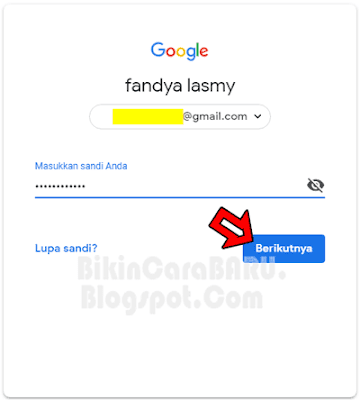

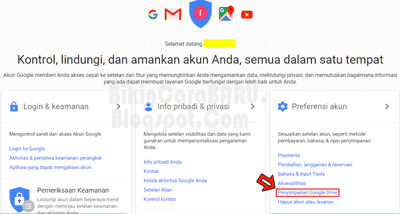
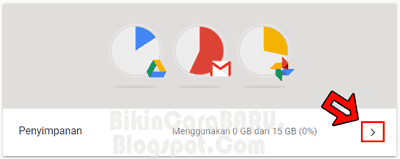


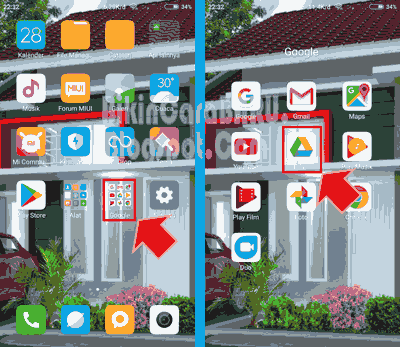

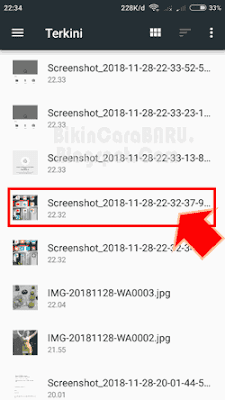

0 Response to "Cara Menyimpan File ke Google Drive di Laptop & Hp Android (Upload)"
Posting Komentar